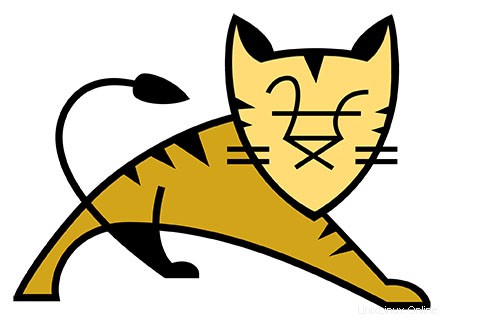
En este tutorial, le mostraremos cómo instalar Apache Tomcat 8 en Ubuntu 14.04. Para aquellos de ustedes que no lo sabían, Apache Tomcat es un servidor web de código abierto y un contenedor de servlets. desarrollado por Apache Software Foundation. Implementa las especificaciones Java Servlet, JavaServer Pages (JSP), Java Unified Expression Language y Java WebSocket de Sun Microsystems y proporciona un entorno de servidor web para que se ejecute el código Java.
Este artículo asume que tiene al menos conocimientos básicos de Linux, sabe cómo usar el shell y, lo que es más importante, aloja su sitio en su propio VPS. La instalación es bastante simple. mostrarle la instalación paso a paso de apache tomcat 8 en ubuntu 14.04.
Instalar Apache Tomcat 8 en Ubuntu 14.04
Paso 1. JAVA es el primer requisito para la instalación de Tomcat.
Agregar el repositorio:
sudo apt-get install python-software-properties sudo add-apt-repository ppa:webupd8team/java
Actualice apt e instale Java 8:
sudo apt-get update sudo apt-get install oracle-java8-installer
También puede verificarlo emitiendo el siguiente comando.
java -version
Paso 2. Descargue y extraiga los paquetes de Tomcat.
Después de instalar y configurar JAVA en el sistema, ahora es el momento de descargar la última versión de Apache Tomcat.
cd /opt wget http://www.apache.org/dist/tomcat/tomcat-8/v8.0.33/bin/apache-tomcat-8.0.33.tar.gz tar -xvf apache-tomcat-8.0.21.tar.gz
Agregar usuario y grupo de tomcat:
ln -s /opt/apache-tomcat-8.0.21 /opt/tomcat-latest chown -hR tomcat8: /opt/tomcat-latest /opt/apache-tomcat-8.0.21
Paso 3. Configure las variables de entorno.
Antes de iniciar Tomcat, configure la variable de entorno CATALINA_HOME en su sistema usando los siguientes comandos.
# echo "export CATALINA_HOME=\"apache-tomcat-8.0.21\"" >> ~/.bashrc # source ~/.bashrc
Paso 4. Configure Tomcat para que se ejecute como un servicio.
cd /opt/apache-tomcat-8.0.21/bin ./startup.sh
Obtendrás el siguiente resultado.
Using CATALINA_BASE: /var/local/apache-tomcat-8.0.21 Using CATALINA_HOME: /var/local/apache-tomcat-8.0.21 Using CATALINA_TMPDIR: /var/local/apache-tomcat-8.0.21/temp Using JRE_HOME: /usr Using CLASSPATH: /var/local/apache-tomcat-8.0.21/bin/bootstrap.jar:/var/local/apache-tomcat-8.0.21/bin/tomcat-juli.jar Tomcat starte
Puede verificar que el servicio se esté ejecutando; de forma predeterminada, Tomcat se ejecuta en el puerto n.º 8080.
[root@idroot ~]# netstat -antup | grep 8080 tcp 0 0 0.0.0.0:8080 0.0.0.0:* LISTEN
Paso 5. Finalmente, abra Tomcat desde su navegador, vaya a su IP o dominio con el puerto 8080 (porque Tomcat siempre se ejecutará en el puerto 8080) como ejemplo:mydomain.com:8080, reemplace mydomain.com con su IP o dominio.
Para apagar Tomcat, simplemente puede ejecutar el script de apagado en la misma carpeta como esta:
/opt/apache-tomcat-8.0.21/bin/shutdown.sh
Paso 6. Configurar cuentas de usuario.
Configure los usuarios de Tomcat para que puedan acceder a las secciones de administrador/gerente. Puede hacerlo agregando los usuarios en el archivo conf/tomcat-users.xml con su texto favorito editor Agregue este texto al archivo:
nano /opt/apache-tomcat-8.0.21/conf/server.xml
Coloque las siguientes dos líneas justo encima de la última línea.
<!-- user manager can access only manager section --> <role rolename="manager-gui" /> <user username="manager" password="_SECRET_PASSWORD_" roles="manager-gui" /> <!-- user admin can access manager and admin section both --> <role rolename="admin-gui" /> <user username="admin" password="_SECRET_PASSWORD_" roles="manager-gui,admin-gui" />
¡Felicitaciones! Ha instalado Apache Tomcat correctamente. Gracias por usar este tutorial para instalar apache tomcat 8 en sistemas ubuntu 14.04. Para obtener ayuda adicional o información útil, le recomendamos que consulte el sitio web oficial de Apache.